怎么在Excel中设置按填充颜色进行单元格求和
Excel是我们常用的一款数据处理软件,深受大家的欢迎,是我们学习办公的助手,有的朋友想知道怎么在Excel中设置按填充颜色进行单元格求和,小编为大家解答这个问题。
具体如下:
1. 首先,请大家在自己的电脑中找到【Excel】图标,点击进入主界面,小编用如图所示的表格作为示范。
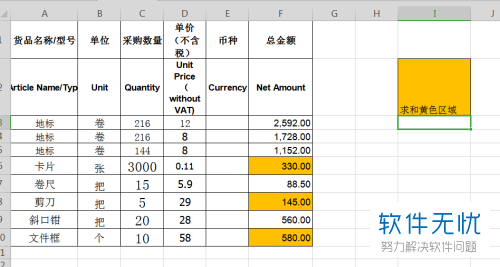
2. 第二步,接下来,请同时按下Ctrl F组合键,然后查找工具栏,接着选择里面的选项。
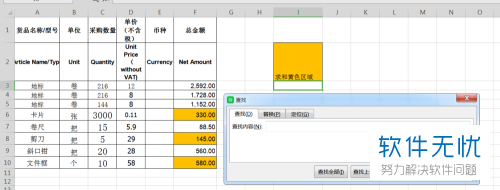
3. 第三步,如图所示,请选择【格式】,接着点击】背景颜色,当箭头变成吸管模式时请移动鼠标,然后提取黄色单元格格式即可。
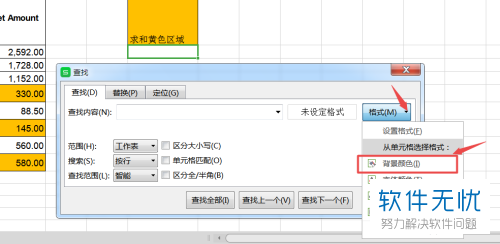
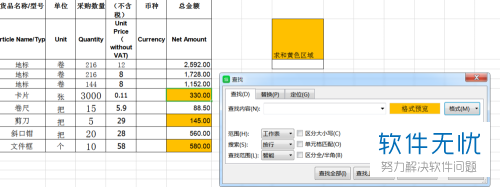
4. 第四步,此时,请选择【查找全部】,接着同时按住Ctrl a组合键,然后全选所有查找到的单元格即可。
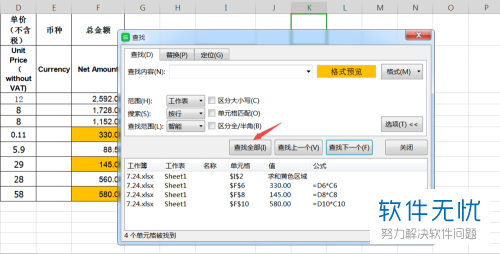
5. 第五步,此时,请大家移动鼠标到黄色单元格,然后右击一下,接着点击【定义名称】。
6. 第六步,接下来,请大家在名称中定义名称,小编定义的是黄色,完成后选择【确定】。
7. 第七步,请大家在求和单元格中输入=sum(黄色),黄色是自己以前定义的名称,效果如图。
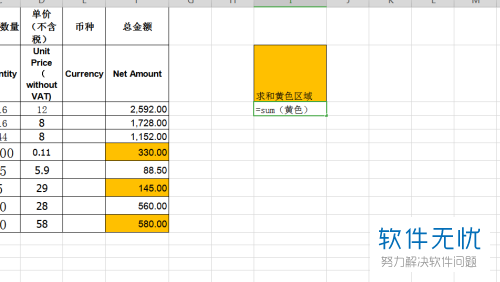
8. 最后,完成上述步骤后,请大家按下回车键即可,操作完成。
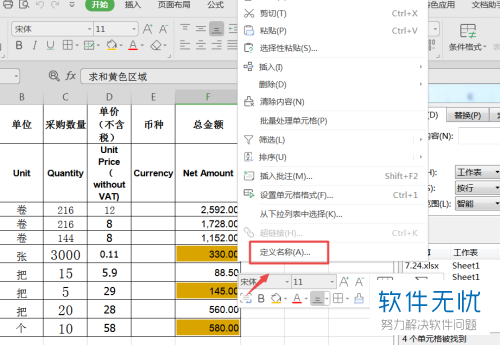

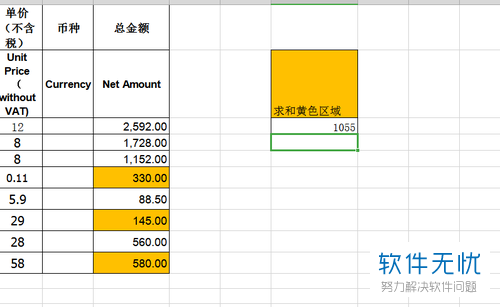
以上就是在Excel中设置按填充颜色进行单元格求和的方法。
分享:
相关推荐
- 【其他】 WPSrank函数的使用方法 04-19
- 【其他】 WPS日期格式怎么转换 04-19
- 【其他】 WPS日期自动往下排怎么设置 04-19
- 【其他】 WPSExcel怎么添加选项 04-19
- 【其他】 WPSExcel表格怎么翻译 04-19
- 【其他】 WPSExcel怎么分列 04-19
- 【其他】 WPSExcel表格行间距怎么设置 04-19
- 【其他】 WPS文档怎么把图片嵌入表格 04-19
- 【其他】 WPSword怎么转换PDF 04-19
- 【其他】 WPSword文档怎么插视频 04-19
本周热门
-
iphone序列号查询官方入口在哪里 2024/04/11
-
输入手机号一键查询快递入口网址大全 2024/04/11
-
oppo云服务平台登录入口 2020/05/18
-
outlook邮箱怎么改密码 2024/01/02
-
苹果官网序列号查询入口 2023/03/04
-
光信号灯不亮是怎么回事 2024/04/15
-
fishbowl鱼缸测试网址 2024/04/15
-
学信网密码是什么格式 2020/05/19
本月热门
-
iphone序列号查询官方入口在哪里 2024/04/11
-
输入手机号一键查询快递入口网址大全 2024/04/11
-
oppo云服务平台登录入口 2020/05/18
-
fishbowl鱼缸测试网址 2024/04/15
-
outlook邮箱怎么改密码 2024/01/02
-
苹果官网序列号查询入口 2023/03/04
-
光信号灯不亮是怎么回事 2024/04/15
-
学信网密码是什么格式 2020/05/19
-
正负号±怎么打 2024/01/08
-
计算器上各个键的名称及功能介绍大全 2023/02/21











